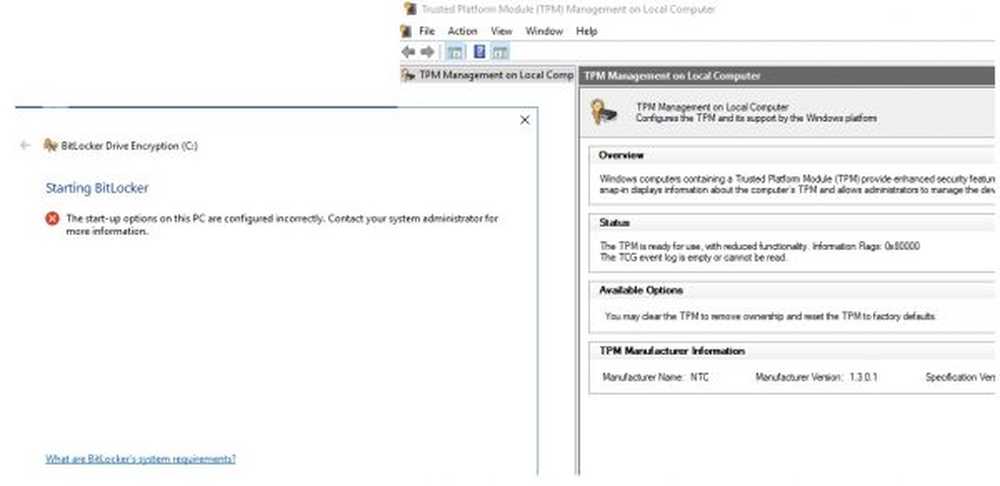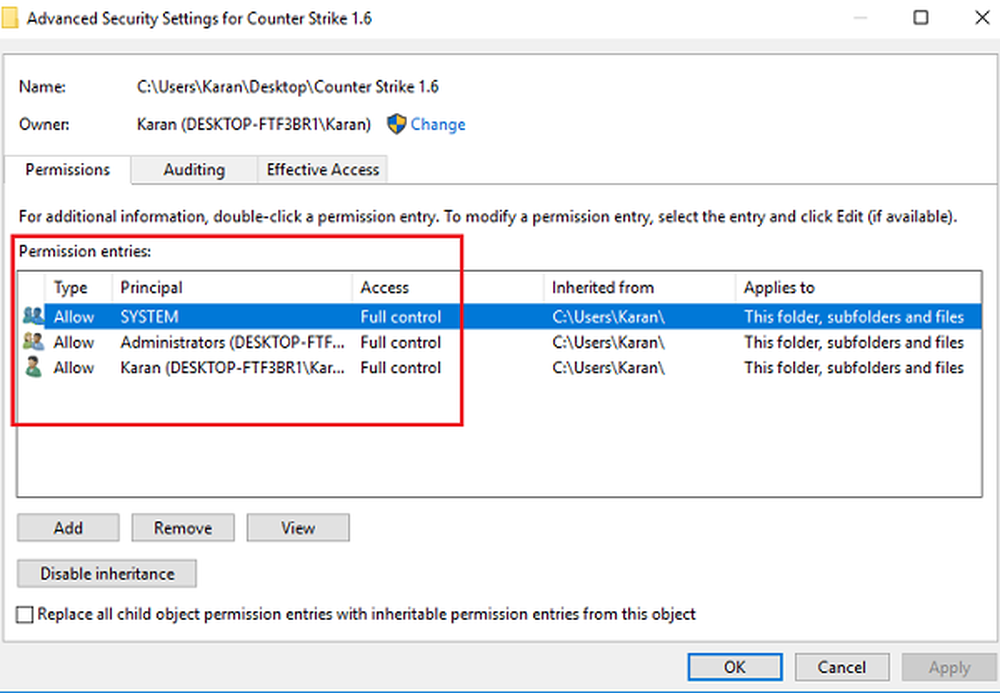L'oggetto specificato non è stato trovato (0x80042308) Errore Ripristino configurazione di sistema

Se il Ripristino configurazione di sistema non è stato completato correttamente sul tuo PC Windows 10/8/7 e hai ricevuto un errore L'oggetto specificato non è stato trovato (0x80042308), quindi questo post offre alcune possibili soluzioni che potrebbero aiutarti a risolvere il problema con successo.

L'oggetto specificato non è stato trovato (0x80042308)
A volte un semplice riavvio può aiutarti a risolvere il problema, ma se ciò non aiuta, prova questi suggerimenti.
1] Disattiva temporaneamente l'antivirus
Disabilitare il programma antivirus sul computer e verificare se questo ha risolto il problema.
Nota: Non puoi mantenere il tuo antivirus disattivato. Indipendentemente dal fatto che questo risolva il problema, è necessario abilitare il programma antivirus.
2] Problemi con le app di terze parti
Un software o un'applicazione di terze parti potrebbe essere la causa di questo errore. Per escludere questa possibilità, prova a fare il boot in stato di avvio pulito. Questo è come:
1] Accedere al dispositivo con diritti di amministratore.
2] Premi Win + R per aprire la finestra Esegui e digita "msconfig.exe" e premi "INVIO" per accedere a System Configuration Utility.
3] Se il sistema richiede la password amministratore, inserire la password e fare clic su "OK" o "Continua".
4] Trova "Avvio selettivo" nella scheda "Generale" e fai clic su di esso.
5] Deseleziona la casella di controllo "Carica elementi di avvio" e fai clic su Applica per salvare le impostazioni.
6] Ora vai alla scheda "Servizi" e seleziona la casella di controllo "Nascondi tutti i servizi Microsoft".
7] Vedrai l'opzione 'Disabilita tutto'. Fare clic e quindi fare clic su 'OK'. Questo disabilita tutti i servizi "non Microsoft" sul sistema.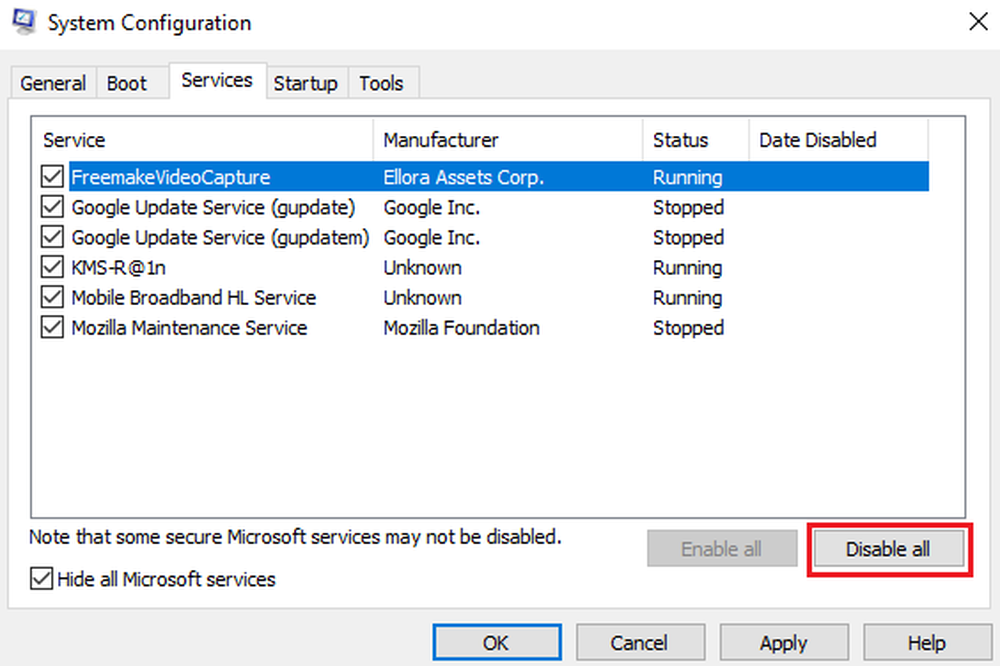
8] Riavvia il tuo dispositivo.
Creare un punto di ripristino e verificare se il problema persiste.
La risoluzione dei problemi di avvio parziale è progettata per isolare un problema di prestazioni. Per eseguire la risoluzione dei problemi di avvio parziale, è necessario eseguire una serie di azioni e quindi riavviare il computer dopo ogni azione. Potrebbe essere necessario disabilitare manualmente un elemento dopo l'altro per cercare di individuare quello che causa il problema. Una volta identificato l'autore del reato, puoi considerare di rimuoverlo o disabilitarlo.
Nota: Il computer deve tornare in modalità di avvio normale dopo questa risoluzione dei problemi. Ecco come farlo nel caso in cui non lo sapessi:
1] Vai a Configurazione di sistema dal menu 'Start'.
2] Vai alla scheda 'Generale' e fai clic su 'Avvio normale.
3] Ora vai alla scheda "Servizi" e deseleziona la casella di controllo "Nascondi tutti i servizi Microsoft".
4] Trova e fai clic su "Abilita tutto" e conferma se richiesto.
5] Ora vai su Task Manager e attiva tutti i programmi di avvio e conferma l'azione.
Riavvia il dispositivo quando richiesto.
3] Rimuovi tutti i punti di ripristino e riavvia il servizio Copia Shadow del volume
Si verifica l'errore 0x80042308 a causa di una copia shadow del volume corrotta. Quindi, per prima cosa esegui il Controllo file di sistema.
Successivamente, procedere come segue per rimuovere tutti i precedenti punti di ripristino:
- Vai a 'Proprietà' di 'Computer' dal menu 'Start'.
- Vai alle impostazioni di sistema 'Avanzate'.
- Seleziona le unità disponibili con protezione nella scheda 'Protezione sistema'.
- Vai su "Configura" e fai clic sull'opzione "Disattiva protezione sistema".
- Attiva nuovamente la protezione.
Per riavviare Volume Shadow Copy Service:
- Digitare "services.msc" nella barra di ricerca dal menu Start e aprire Gestione servizi
- Individua e fai doppio clic su 'Volume Shadow Copy Service'.
- Fai clic con il pulsante destro del mouse su di esso, quindi su Prima interrompi il servizio, quindi riavvialo.